Legge i vanlig papir / fotopapir
Du kan legge inn vanlig papir eller fotopapir.
 Viktig!
Viktig!
- Hvis du skjærer vanlig papir i små størrelser, for eksempel 10 x 15 cm (4 x 6 tommer) eller 13 x 18 cm (5 x 7 tommer) for prøveutskrift, kan det føre til papirstopp.
 Merk
Merk
-
Vi anbefaler at du skriver ut bilder på originalt fotopapir fra Canon.
Du finner mer om originalt papir fra Canon under Medietyper som du kan bruke.
- Du kan bruke vanlig kopipapir.
- Du finner mer om hvilke papirstørrelser og -vekter du kan bruke med denne skriveren under Medietyper som du kan bruke.
- Hvis du vil legge i konvolutter, kan du se under Legge i konvolutter.
-
Klargjør papir.
Pass på at papirkantene ligger jevnt. Hvis papiret er bøyd, glatter du det ut.
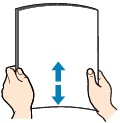
 Merk
Merk- Pass på at papirkantene ligger jevnt før du legger i papiret. Det kan oppstå papirstopp hvis du legger i papiret uten å jevne ut kantene.
-
Hvis papiret er bøyd, tar du tak i de bøyde hjørnene og bøyer papiret forsiktig i motsatt retning til det ligger helt flatt.
Hvis du vil ha mer informasjon om hvordan du retter ut krøllete papir, kan du se "Legg inn papiret når du har rettet det ut" i Papiret er flekket/Utskriftsoverflaten er oppskrapet.
-
Åpne bakskuffdekselet (A).
Dekselet for papirleveringssporet åpnes automatisk.
-
Trekk ut papirstøtten (B) til pil-merket (
 ) er justert med pil-merket (
) er justert med pil-merket ( ).
).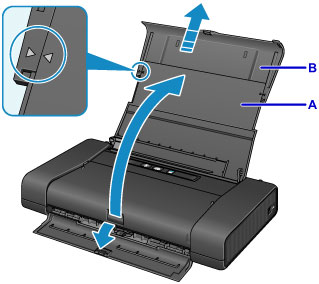
-
Skyv papirføreren (C) til venstre, og legg papiret helt inntil høyrekanten (D) av bakskuffen MED UTSKRIFTSSIDEN VENDT MOT DEG.
-
Skyv papirføreren (C) for å justere den med papirbunken.
Ikke skyv papirføreren for hardt mot papiret. Det kan hende at papiret ikke mates som det skal.

 Viktig!
Viktig!-
Legg alltid i papir i stående retning (E). Papiret kan kjøre seg fast hvis du legger det i liggende retning (F).
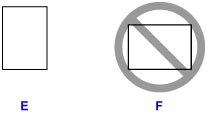
 Merk
Merk- Hvis papiret har utskriftsside (foran eller bak), slik som fotopapir, legger du det i med den hviteste side (eller glanssiden) mot deg.
-
Hold høyden på papirbunken under tappen (G) på papirføreren.
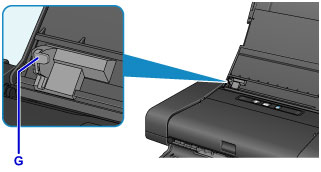
-
-
Sett håndtaket for papirtykkelse (H) til høyre.
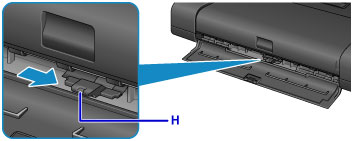
 Merk
Merk- Hvis hjørnene eller kantene til papiret er flekkete, kan du prøve å skrive ut med håndtaket for papirtykkelse satt til venstre. Dette kan forbedre utskriftskvaliteten. Sett håndtaket for papirtykkelse tilbake til høyre når du er ferdig med å skrive ut.
 Merk
Merk
- Når du skriver ut, velger du størrelse og type for papiret som er lagt inn, i skriverdriverens skjermbilde for utskriftsinnstillinger.

